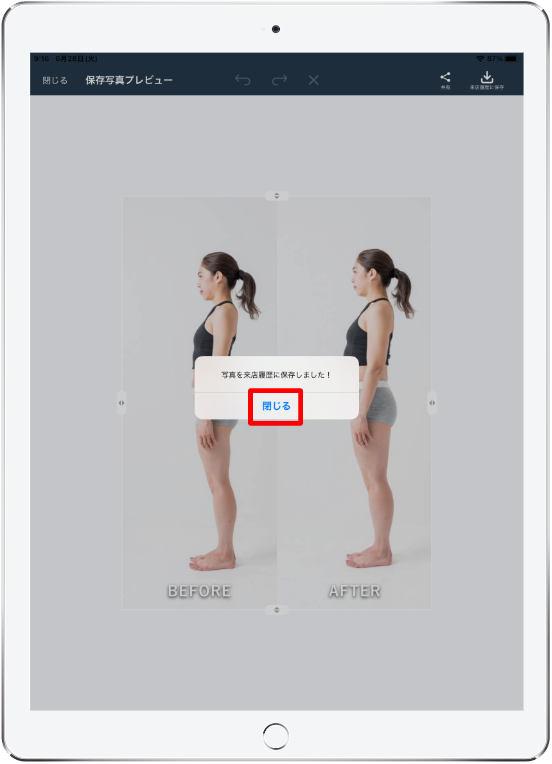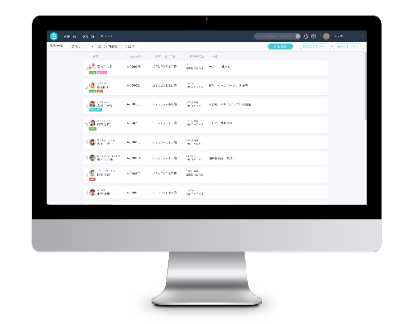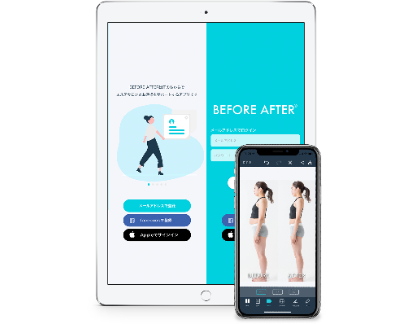Web版
比較写真の作成と保存
1.お客様の画面を開き、「カウンセリングモード」をタップします。
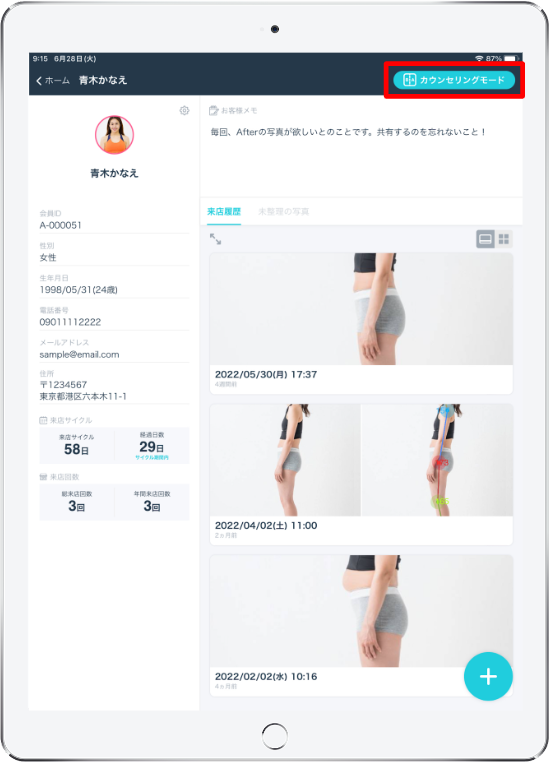
2.左側の写真選択エリアから比較する写真をドラッグ&ドロップで比較エリアに移動します。
※2枚比較の場合は自動で「BEFORE/AFTER」ラベルが挿入されます。
ラベルの変更方法はこちら
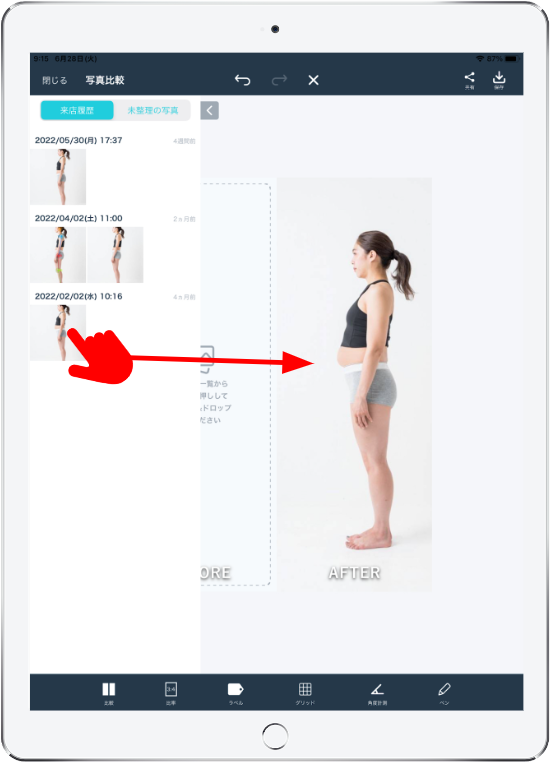
3.比較写真ができたら、「保存」をタップします。
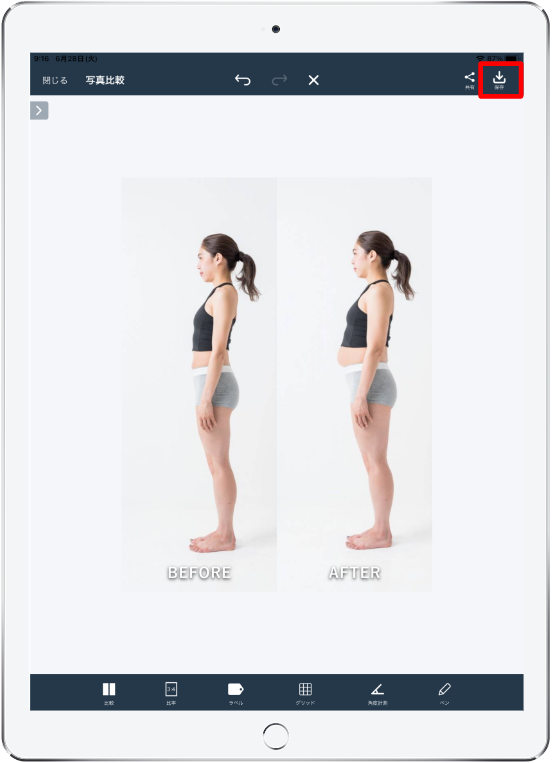
4.プレビュー画面で「保存」をタップします。
※トリミングが必要な場合は、写真の上下左右にある矢印マークをスライドして不要な部分を切り取ってから保存してください。
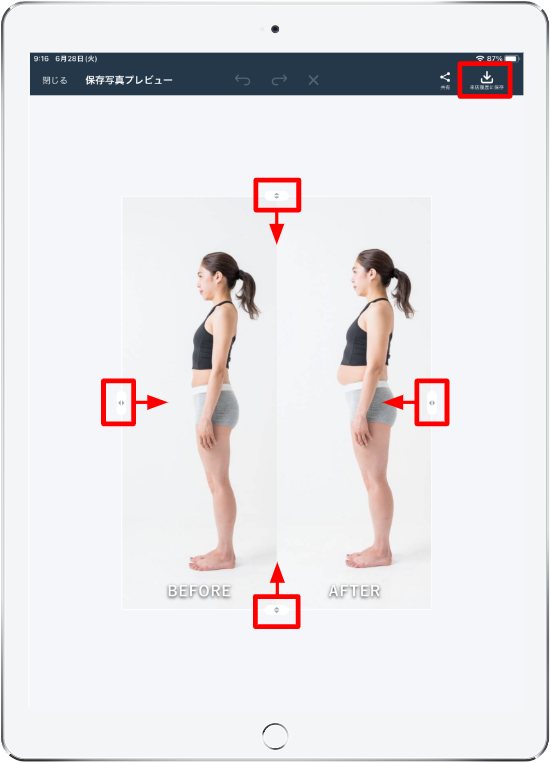
5.保存先の来店履歴を選択します。
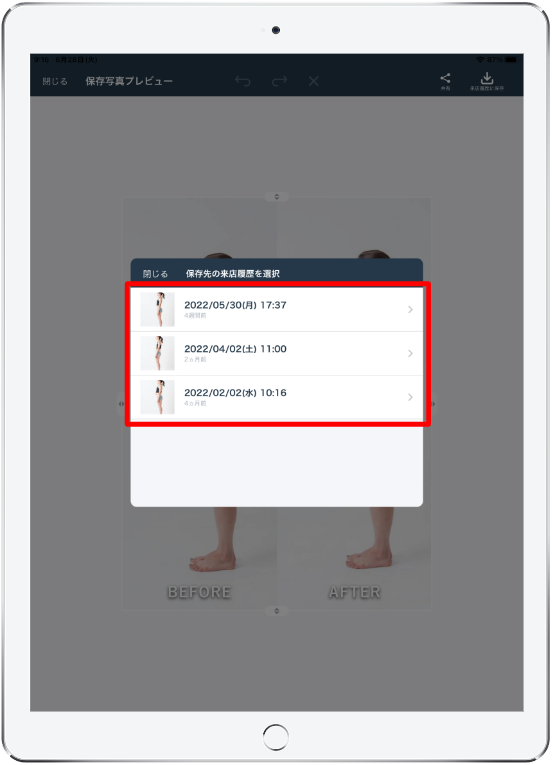
6.選択した来店履歴に写真がアップロードされ、完了メッセージが表示されます。